O Google Imagem, atualmente é o serviço mais usado nas buscas de arquivos fotográficos. Seja para ilustrar uma pesquisa de faculdade, dá vida a um texto, artigo ou notícia escrita em um blog /site, além de ser usada, para definir e expressar um sentimento em determinadas situações do cotidiano.
Mas, encontrar uma foto de qualidade para um tema especifico, pode ser trabalhoso, pela falta de habilidade e precisão na hora de pesquisar com os indexadores de buscas, prejudicando todo o processo, além de desperdiçar tempo em suas atividades.
Apesar dos algoritmos não ser 100% eficientes, alguns usuários acham que os buscadores não conseguem trazer melhores resultados, ficando insatisfeito com o conteúdo obtido. Consequentemente, quando estas ferramentas são usadas de forma correta e com conhecimentos avançados, elas trazem as repostas em rápido intervalo de tempo e de forma clara para o usuário, desempenhando um nível satisfatório, na localização de arquivos.
Veja um tutorial que preparamos com dicas e procedimentos para pesquisar no Google imagem, com qualidade em suas buscas.
O primeiro passo, para pesquisar imagens é acessar o endereço, http://images.google.com, e digitar na caixa de pesquisa o tema desejado. Após esta simples busca, recursos adicionais de filtragem ou ‘filtros inteligentes’, que gera resultados personalizados, podem ser usados trazendo uma série de opções nas buscas. Conheça detalhes, de cada um deles e como selecionar arquivos por opções exclusivas.
Imagens por tamanho especifico
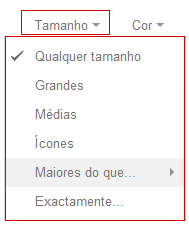
Grandes – Imagens superiores a 1024 x 768 pixels
Médio – Imagens de 400 x 300 pixels até 1024 x 768 pixels
Ícones – Imagens de 50 x 50 pixels a 256 x 256 pixels
Mas, caso queira especificar o tamanho real da imagem, use a opção, Exactamente.., e digite o tamanho de Width e Height (Largura e Altura), localizando apenas imagens com o tamanho definido.
Imagens por cor
Além dos tamanhos, também é possível definir a coloração das imagens, que estão sendo pesquisadas, no mesmo menu selecionando cor, e escolhendo as opções, que estão divididas por, a cores(Colorido), preto e branco, transparente , além de várias paletas de cores, sugeridas.
Imagens por tipo
O Filtro Tipo é bem interessante, estando ele dividido por: Caras, Fotografias, Clip art, Desenhos a lápis e Animado. Isto é, caso o usuário selecione uma dessas opções em sua pesquisa, a filtragem será apenas exibições de fotografias ou imagens de desenho animado, relativos ao tema pesquisado.
Imagens por período/data
Viu aquela imagem em um site de notícia no dia anterior ou a semana atrás, mas não lembra o nome do site? A Pesquisa por período/data é bastante útil nesses casos, permitindo você selecionar imagens das últimas 24 horas, ou da última semana, disponíveis na web. Se preferir, use, a opção Intervalo personalizado, possibilitando inserir data inicial à data final de determinado período.
Não sabe o nome da imagem?
Se você tem fotos em seu computador, mas não sabe o nome delas, o Google imagem também lhe dá a opção de inserir a própria imagem ou URL de qualquer foto para pesquisa de arquivos similares.
Para realizar o processo é simples, clicando no ícone da câmera na caixa de pesquisa, e as opções de inserir imagem ou URL serão exibidas. Se preferir você pode arrastar a imagem de seu desktop para a caixa de pesquisa, sendo feita as buscas instantaneamente.
Busca Avançada
Além dos filtros citados acima, que proporciona resultados melhores, há também a busca avançada. Esta ferramenta tem como função principal selecionar resultados de pesquisas mais complexos, e permitir ao usuário, maior controle.
As Principais vantagens para usar a pesquisa avançada são:
- Selecionar imagens de um site ou domínio específico.
- Selecionar apenas imagens sem restrições ou licenças para o uso e compartilhamento.
- Filtrar imagens apenas de um país especifico.
- Filtrar imagens por tipo de arquivo, JPG, PNG,GIF, BMP, SVG e diversos outros formatos.
- Filtrar imagens por proporção, entre elas: alta, panorâmica, quadrada ou larga.
- Filtrar imagens por frases especificas.
- Permite a exclusão de determinadas palavras nas pesquisas.
- Filtra palavras relacionadas.
A Busca avançada pode ser acessada, pela pagina principal do Google Images no rodapé, clicando na opção Configurações, em seguida, pesquisa avançada.
Ou pela página de resultados de busca , clicando na roda dentada do lado direito, em seguida na opção, pesquisa avançada.
Seguindo os passos acima, qualquer usuário, terá um melhor desempenho e resultados em suas pesquisas, ganhando tempo e facilitando o seu dia a dia com os indexadores.
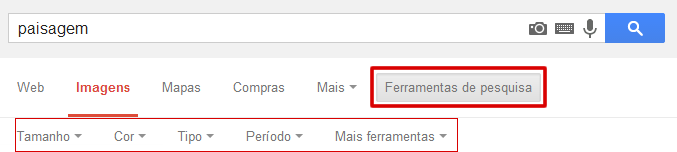
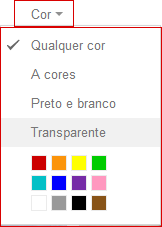
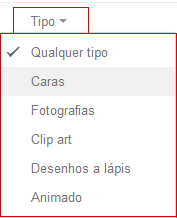
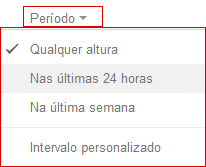
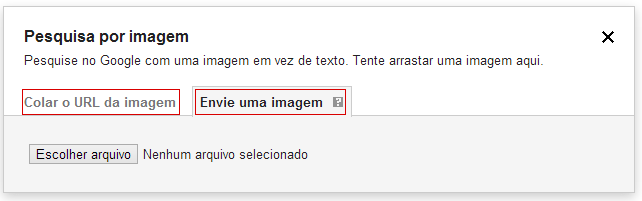
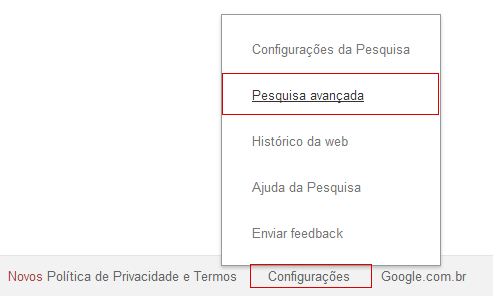



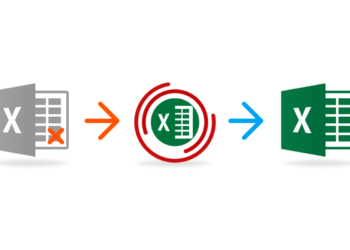

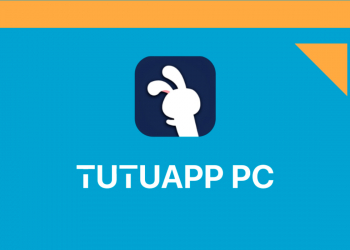
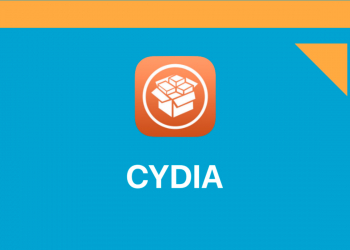








Comentários